График Шухарта
Выберите функцию Статистика | Контроль качества | График Шухарта, чтобы настроить графики Диапазон или Среднее Шухарта.
Пороги предупреждений прорисовываются в графике для первого, второго и третьего стандартного отклонения, либо для определенного пользователем Предельного уровня%. Если значение Предельного уровня% равно 99,9, одна точка из сорока может находиться за пределами второго Порога предупреждений в тот момент, когда процесс находится под контролем. Две последовательные точки, находящиеся за пределами второго порога предупреждений обычно обозначают присутствие систематической причины дисперсии. Обратите внимание на то, что символы, использующиеся для отображения каждой точки, варьируются в зависимости от места появления точки на чертеже.
Точки за пределами порога предупреждений и предельного уровня отображаются в списке окне Свойства, в правой части экрана. Процесс, находящийся вне контроля, можно обозначить или маркировать рядом методов, которые зависят от Правил (Правила ), примененных вами в этой работе.
При попытке определить, почему процесс вышел из-под контроля, вы можете изучить график и отыскать элементы, которые могли спровоцировать данную ситуацию.
Также полезным будет добавлять аннотации к каждой распечатке графика или базе данных проб в случае, если в размер проб, в лабораторное оборудование, в методику и т.д. вносятся изменения. Эти примечания очень полезны при отслеживании систематической причины дисперсии.
Если количество проб в группе составляет более десяти, диапазон (класс) становится неэффективным способом измерения дисперсии. В данном случае вы можете разбить группы и рассчитать среднее для каждой. Размер и частота опробования является, по крайней мере частично, наиболее экономически выгодным решением. Большие группы, поступающие достаточно часто, очень удобны для контроля данных, однако создавать их не очень выгодно с экономической точки зрения.
Данные ввода
Файл
Во вкладке Данные ввода в диалоговом окне График Шухарта выберите тип файла, а затем двойным щелчком левой кнопки мыши (или с помощью кнопки поиска) выберите имя файла, содержащего ваши данные. You can also click the Pick from Vizex button to collapse the form and interactively select a layer containing the file to be inserted and return to the form.
You can optionally apply a filter to select a subset of the data in the file.
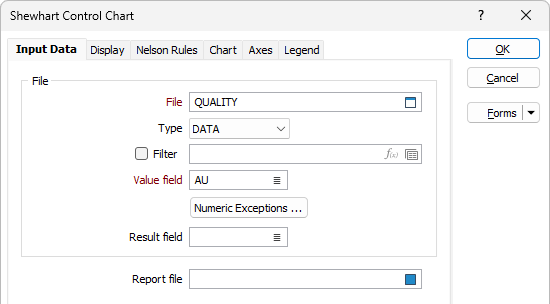
Поле значения
Двойным щелчком левой кнопки мыши (или с помощью кнопки поиска) выберите имя поля, в котором хранятся значения опробования (или среднего по классу для значений опробования).
Числовые исключения
(По желанию) Используйте опцию Числовые исключения, чтобы проконтролировать, как будут обрабатываться нечисловые значения. Нечисловые значения включают в себя символы, пустые значения и значения со знаком меньше (<).
Поле результата
Введите (или выберите двойным нажатием) имя поля, в котором ведется отчет по том у, какие правила не сработали на ту или иную запись. Если поле в файле не существует, оно будет создано.
Файл отчета
Введите (дважды щелкните или щелкните значок Выбрать), чтобы выбрать имя файла отчета, который будет записан в результате процесса. Чтобы просмотреть содержимое файлов, щелкните правой кнопкой мыши в окне файла и выберите Просмотр (F8).
Окно просмотра отчетов открывается для любой статистической функции, которая в результате формирует файл отчета. Нажмите кнопку Формы в панели инструментов окна просмотра, чтобы открыть или повторно открыть форму, настроить параметры статистических вычислений, а затем выбрать - перезаписать или присоединить вывод.
График (диаграмма)
Опорное среднее
Введите значение Поля для стандартной пробы. Должно быть не менее 25 классов, по которым будет рассчитано среднее для каждого класса. Среднее значение по средним затем берется для оценки среднего и полученное значение используется как опорное.
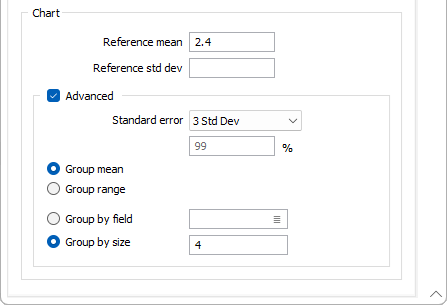
Опорное среднее - это значение, которое, как вы предполагаете, будет равно среднему значению всех проб. Вы можете определить данное значение, используя исторические данные, стандарты или рассчитать значение, используя файл опробования.
При использовании исторических данных, необходимо применять не менее 25 классов. После получения среднего значения по каждому классу, средние значения усредняются. Результатом является предполагаемое опорное среднее значение.
Если вы не зададите опорное среднее, программа будет вести расчет, используя средние значения по всем группам. Полученное значение будет являться верным, только если все классы находятся под контролем. Любые группы, которые находятся вне контроля, должны быть удалены до того, как вы примените этот метод.
Опорное стандартное отклонение
Укажите стандартное отклонение Значения поля стандартной пробы. Необходимо провести качественную оценку стандартного отклонения значения, которое анализируется. Если поле оставлено пустым, программа рассчитает и использует среднее всех групп в качестве опорного стандартного отклонения.
Смотрите: Опорное стандартное отклонение .
График (расширенный)
Выберите опцию Расширенный, чтобы задать порог предупреждений для Стандартной погрешности (первое и второе, или третье стандартное отклонение распределения проб) или указывать заданный пользователем предельный уровень.
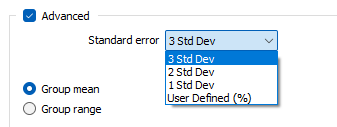
Стандартная погрешность пробы - это оценка того, как далеко среднее пробы может быть от среднего по популяции, в то время как стандартное отклонение пробы является степенью, до которой отдельные значения в пробе отклоняются от среднего по пробе. Если стандартное отклонение по популяции является конечной величиной, стандартная погрешность каждой пробы будет стремиться к нулю с увеличением размера пробы, поскольку оценка среднего по популяции будет улучшаться, в то время как стандартное отклонение пробы будет стремиться к стандартному отклонению популяции при увеличении размера пробы.
Если вы выбрали работу с определенным пользователем Предельным уровнем (Выбор подходящего Предельного уровня), укажите значение в процентах (%). Значения за пределами указанного будут появляться по статистике в одном случае из тысячи для процесса, находящегося под контролем.
Групповое среднее или Ранг класса
Укажите Среднее в классе или Ранг класса для заданного типа графика.
СРЕДНЕЕ В КЛАССЕ - среднее текущего опробования, которое будет наноситься на ось Y в графике. Оно измеряет то, насколько близко среднее отдельной группы (класса) соответствует ожидаемому среднему (точности).
РАНГ КЛАССА - ранг класса отображается только по оси Y. Это измерение точности или рассеяния значений в группе (классе). Значения в группе могут иметь маленький диапазон (высокая точность), но среднее в классе может все равно значительно отличаться от ожидаемого среднего (точность).
Классификация по полю или Классификация по размеру
Если вы выбрали классификацию по полю, дважды щелкните левой кнопкой мыши (или используйте кнопку поиска), чтобы задать опцию Классификация по полю в Файле ввода.
Если вы выбрали классификацию по размеру, укажите число контрольных образцов, отправленных в лабораторию с каждой группой проб. Данное число должно быть постоянным. Если размер контрольной пробы не является фиксированным, введите 1.
Процесс использует данное значение для расчета среднего по каждому классу. В просмотр будет выведено значение среднего.
ОК
В заключение, нажмите ОК, чтобы запустить функцию с использованием текущих параметров. До того как появится график, может пройти какое-то количество времени, это зависит от объема обрабатываемых данных. Строка состояния будет отображаться в нижней части экрана.
Если функция запускается несколько раз, каждый раз график отображается в своем отдельном вложенном окне. Это позволяет проводить сравнение при запуске функции с различными параметрами.